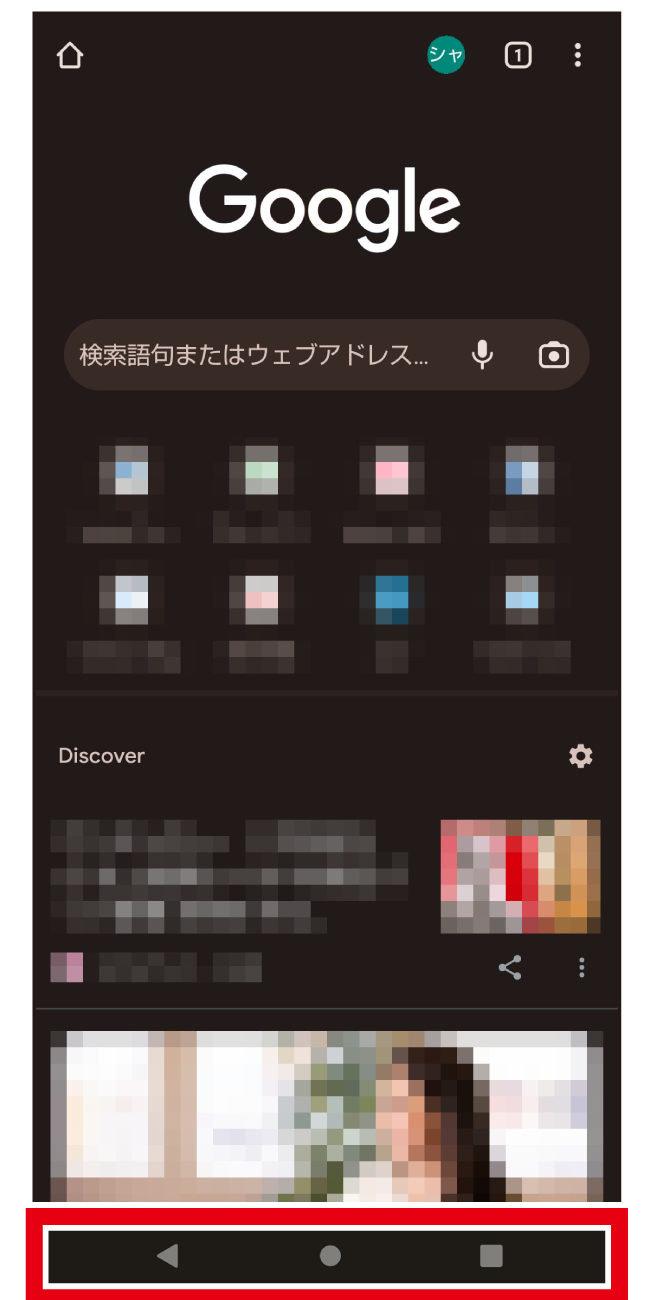|
ジェスチャー操作(戻るキーの出し方) |
ジェスチャーナビゲーションは、画面をフリックやドラッグなどすることでホーム画面を表示したり、前の画面に戻ることができる操作方法です。
戻るキー(戻るボタン)、ホーム(ホームボタン)、アプリ使用履歴キー(アプリ使用履歴ボタン)での操作に慣れている方には、3ボタンナビゲーションがオススメです。
ジェスチャー操作を使用する(ホームに戻る)
画面下部(ナビゲーションバー部分)を中央に向かってフリック
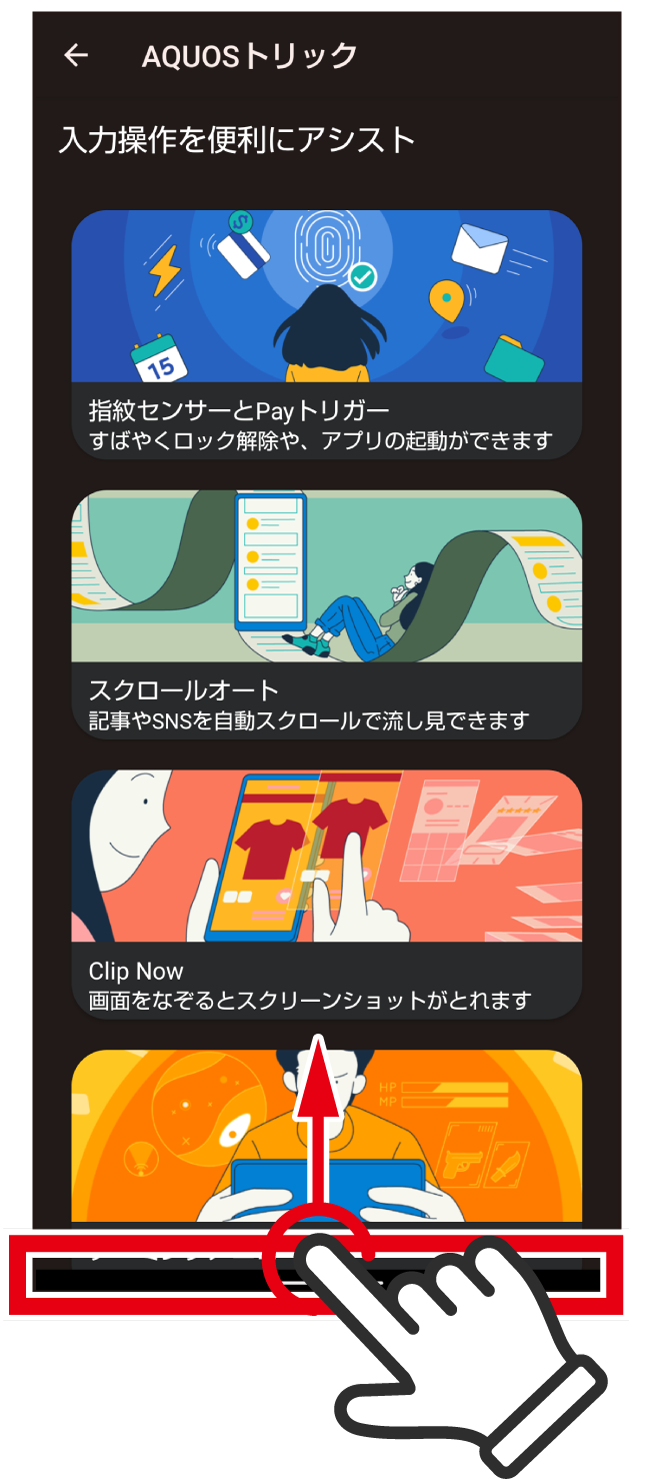
ホーム画面に戻る
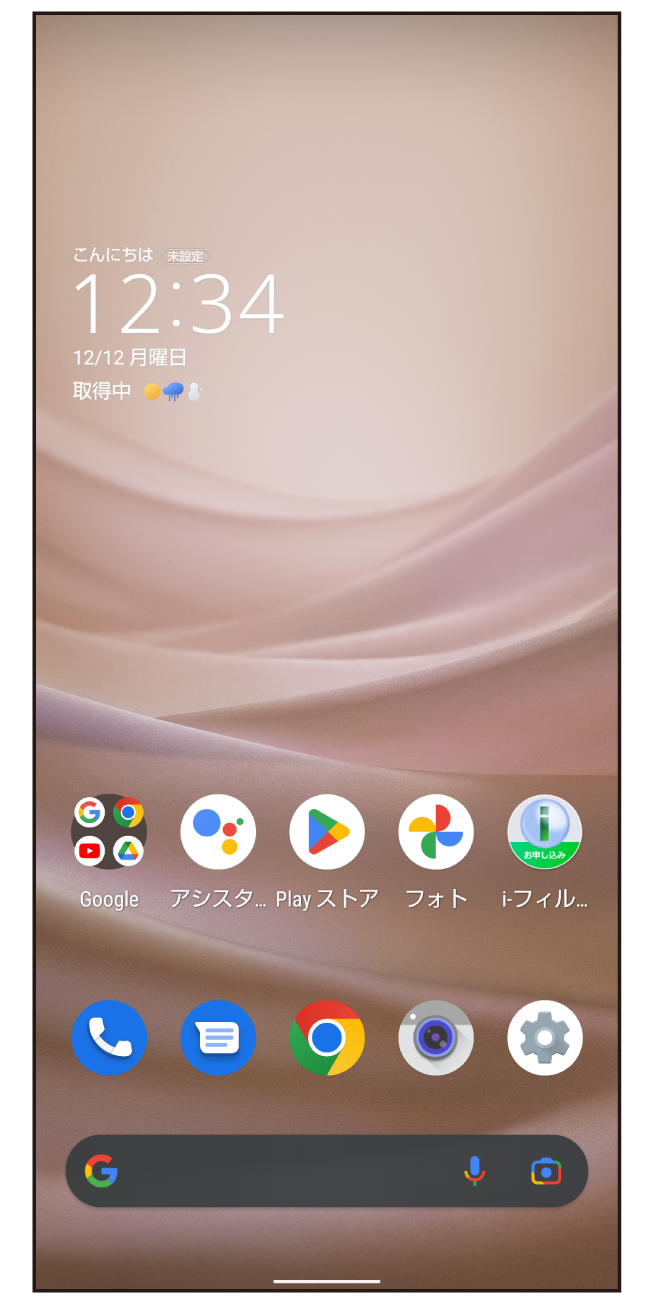
前の画面に戻る
画面の左/右端から中央へ向けてドラッグして指を離す
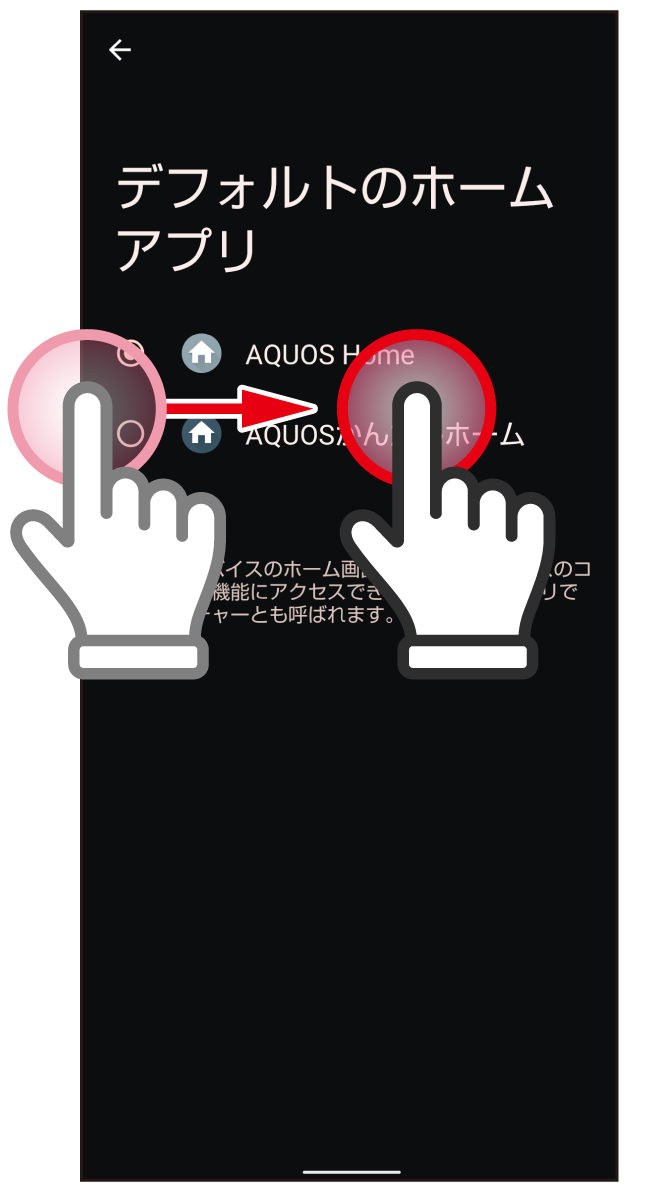
ひとつ前の画面に戻る
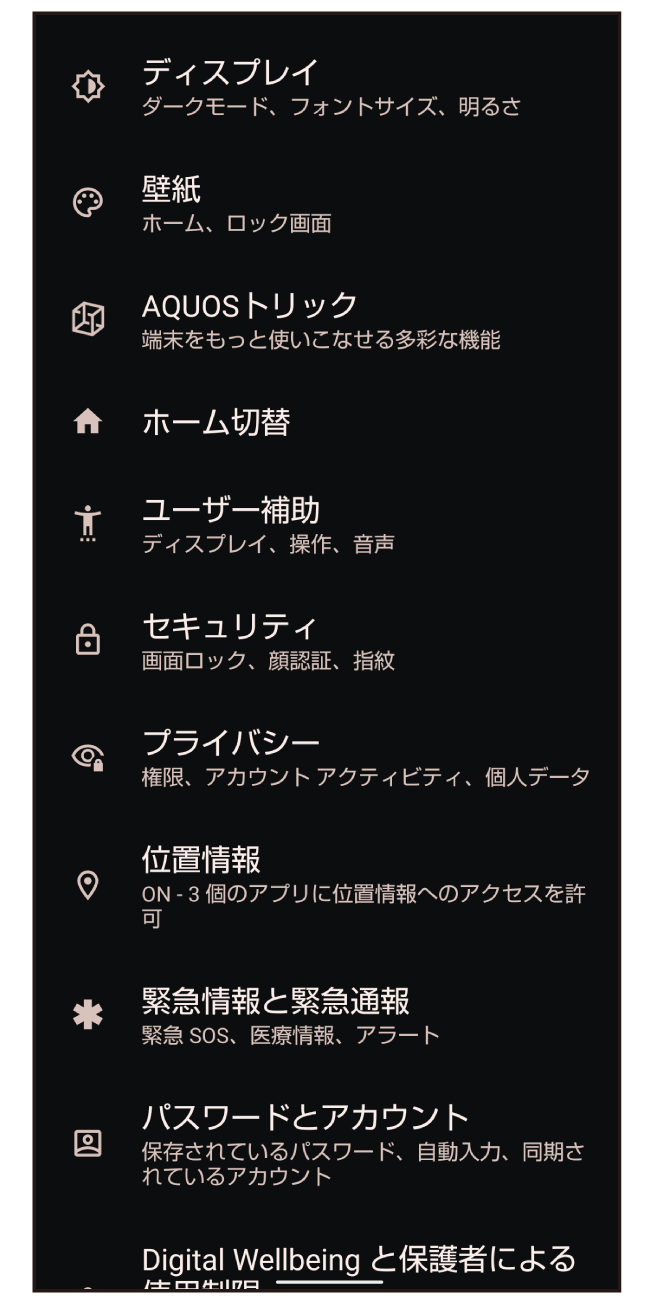
アプリの使用履歴を確認する
画面下端のナビゲーションバーを中央に向かってスワイプして指を止める
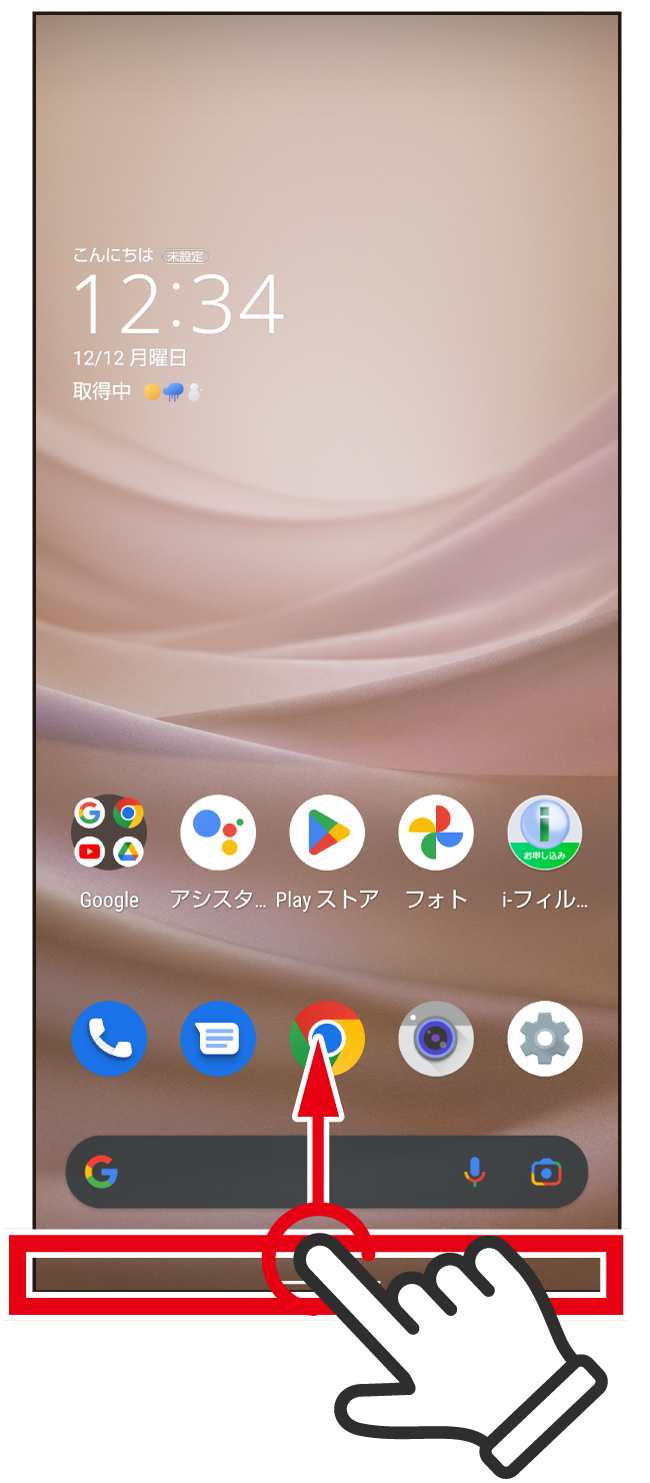
アプリ使用履歴が表示される
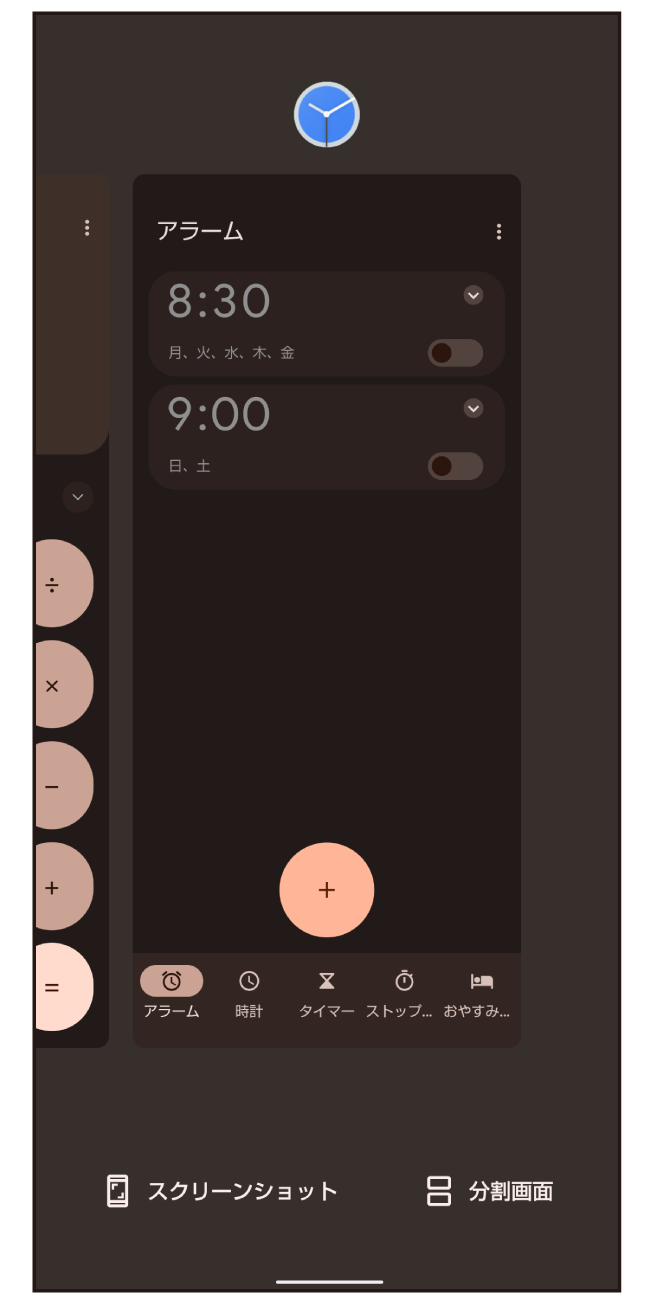
3ボタンナビゲーション操作(戻るキーなどを表示)に設定する
ホーム画面で「![]() 」をタッチ
」をタッチ
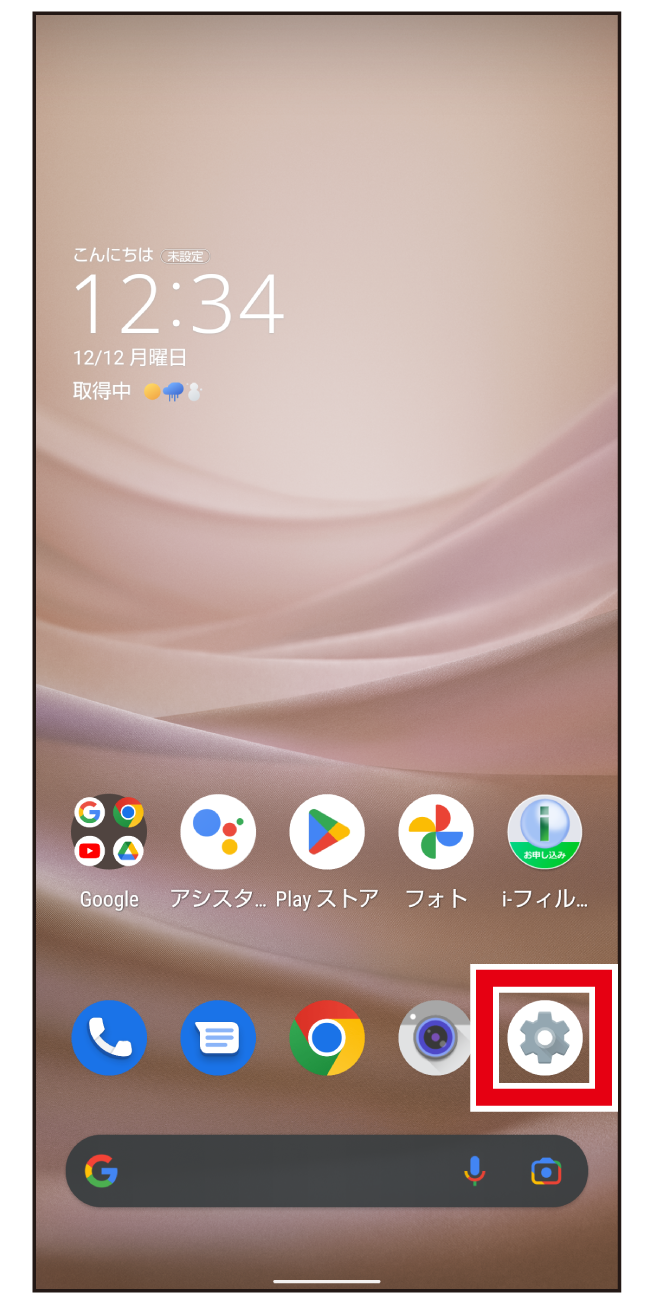
「システム」をタッチ
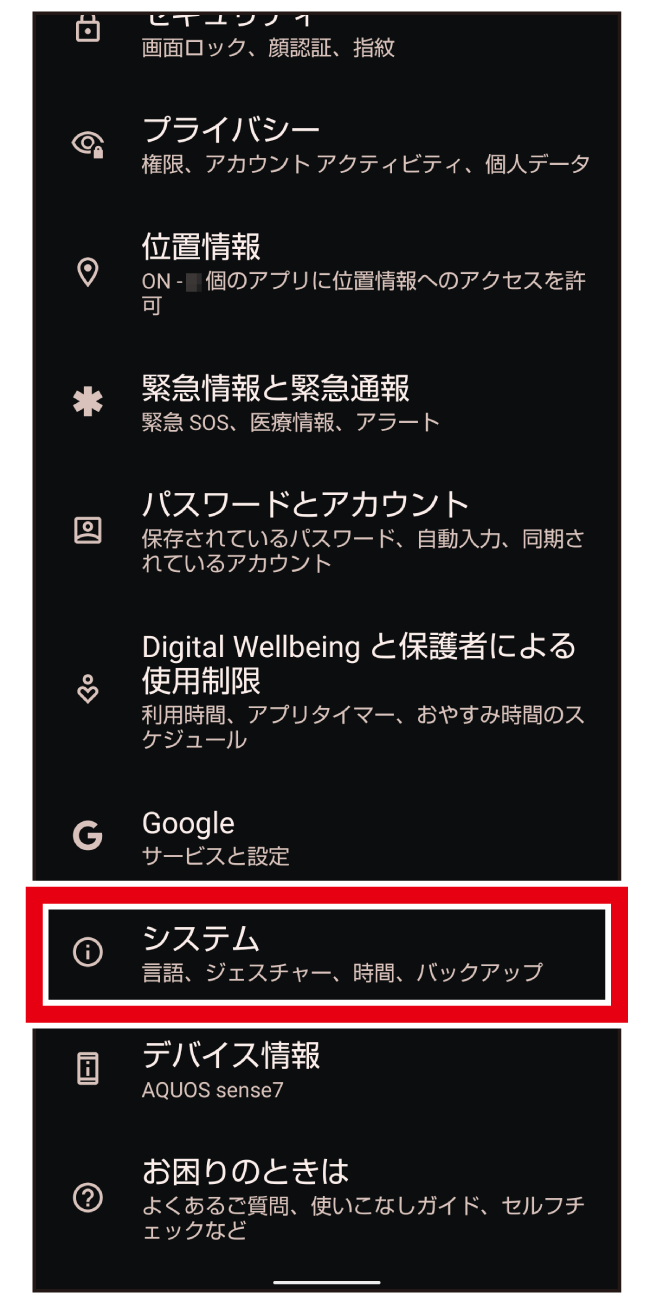
「ジェスチャー」をタッチ
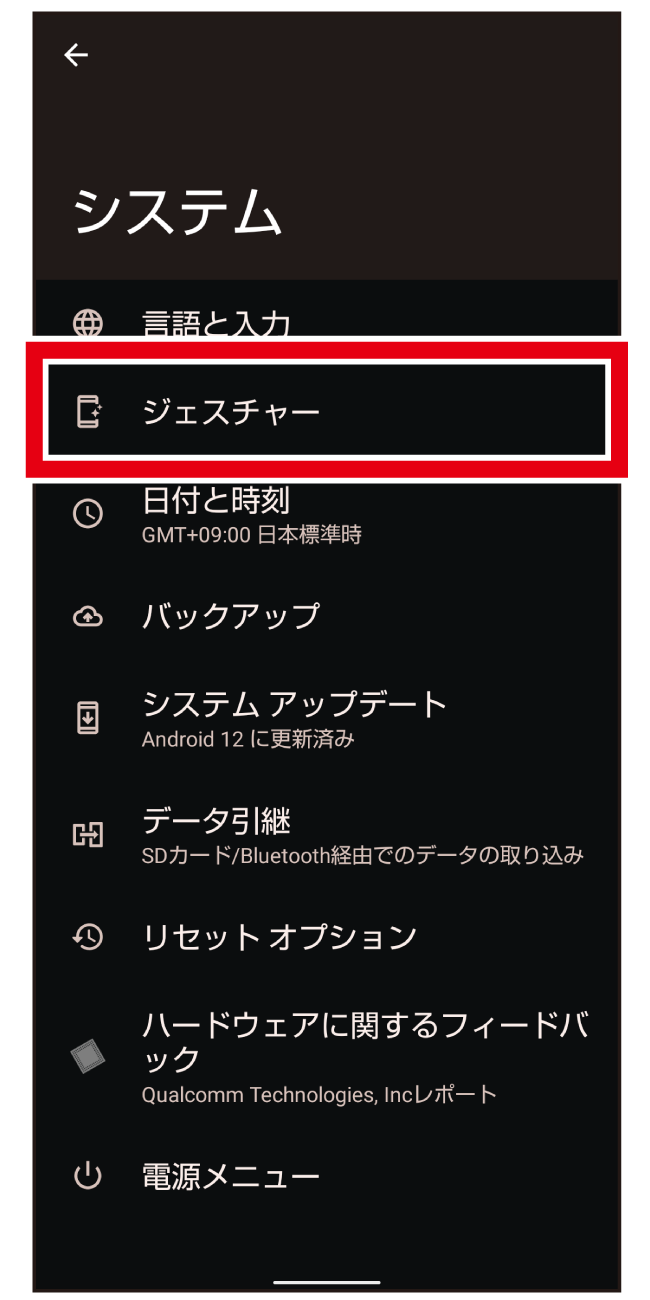
「ナビゲーションモード」をタッチ
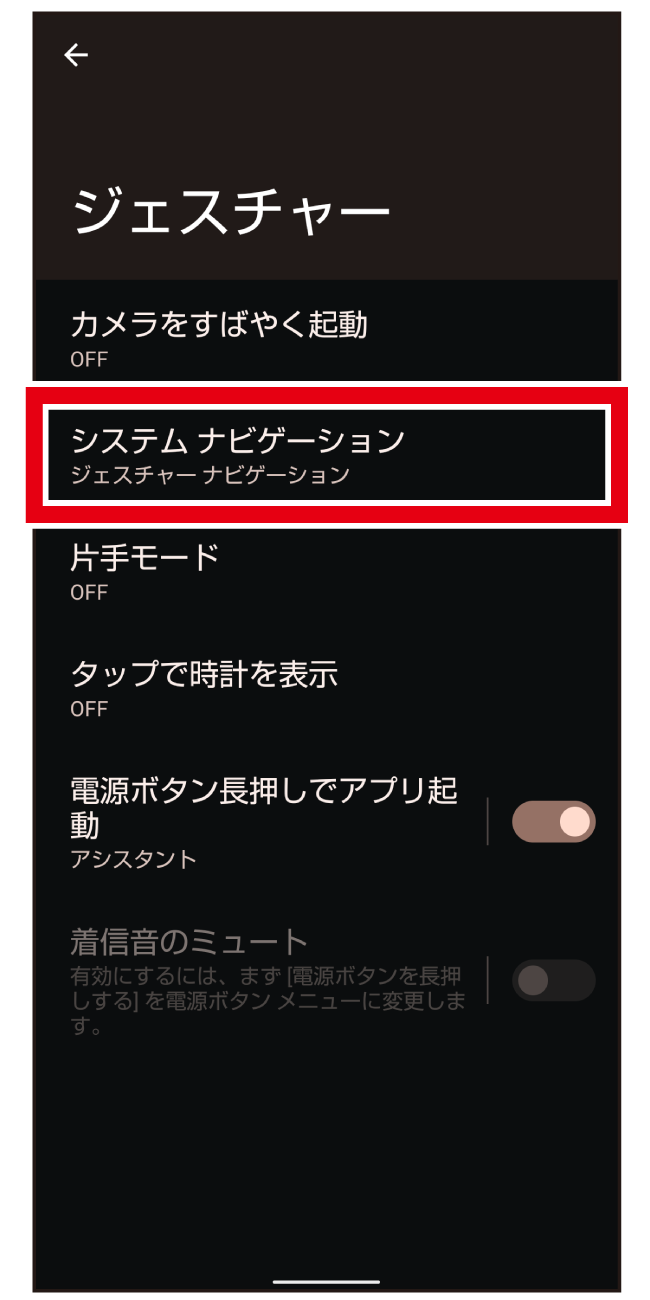
「3ボタンナビゲーション」をタッチ
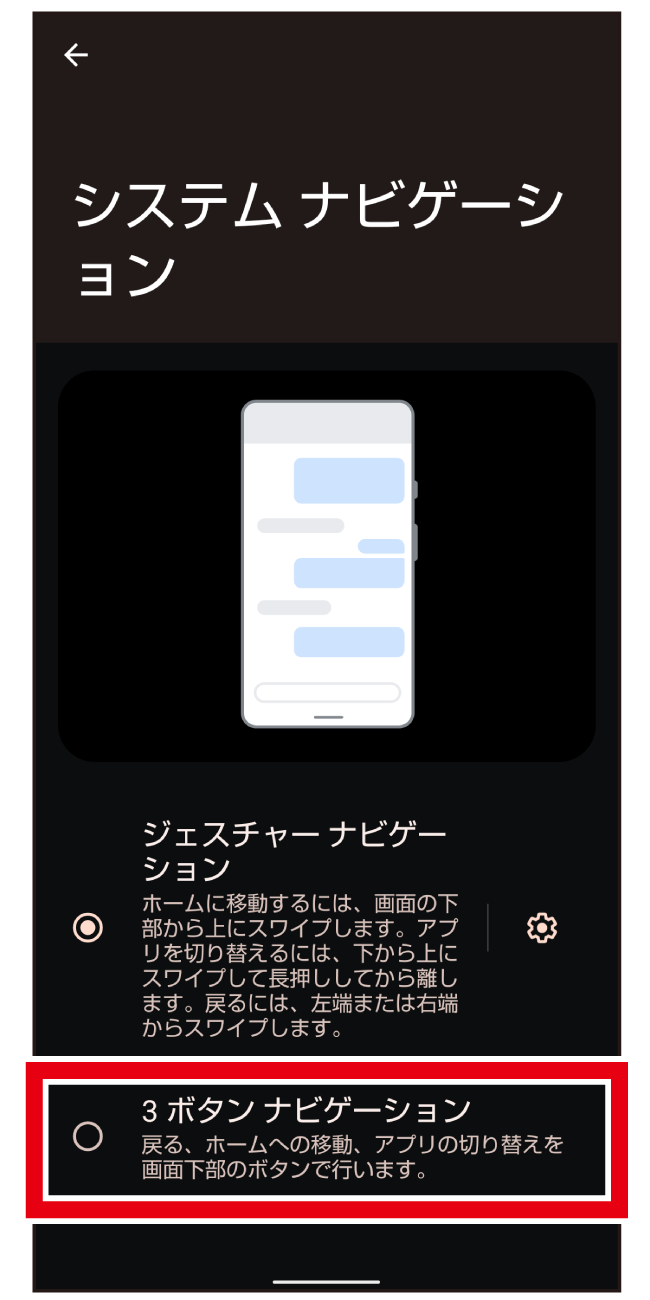
3ボタンナビゲーションが有効になる
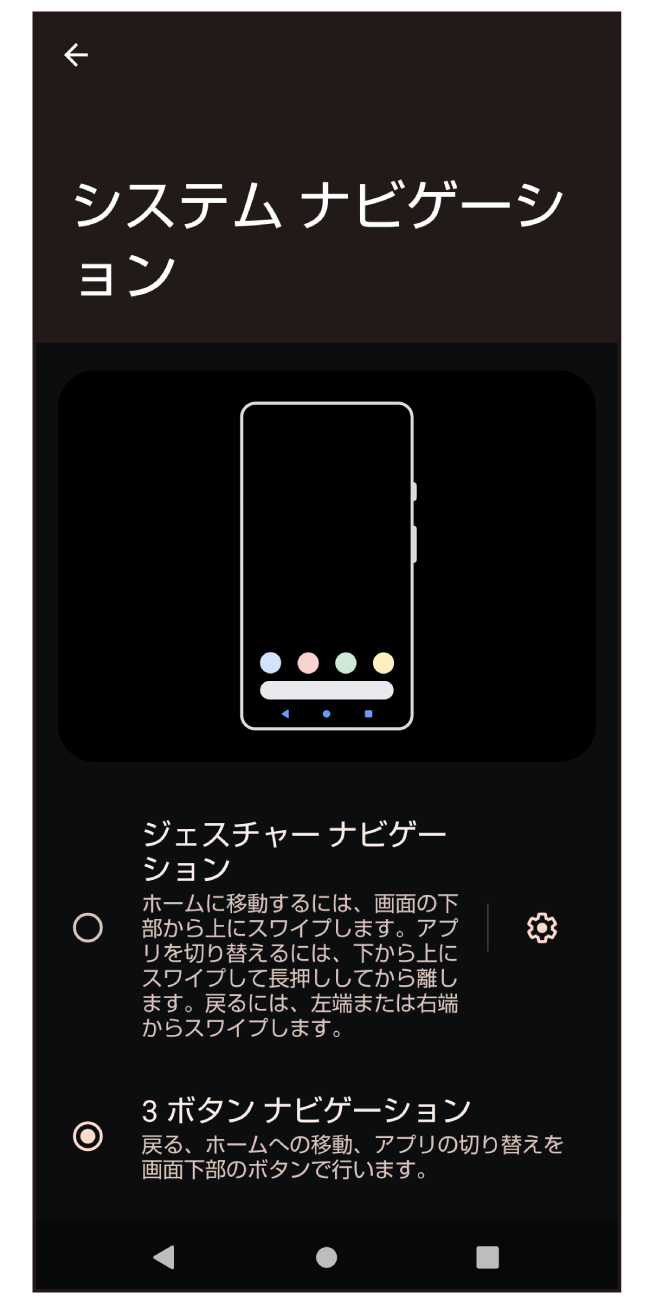
画面下のボタンを使って操作できるようになる
・![]() (戻るキー):直前の表示画面に戻ります。
(戻るキー):直前の表示画面に戻ります。
・![]() (ホームキー):ホーム画面を表示します。
(ホームキー):ホーム画面を表示します。
・![]() (アプリ使用履歴キー):アプリを切り替えたり、閉じ忘れたアプリを終了します。
(アプリ使用履歴キー):アプリを切り替えたり、閉じ忘れたアプリを終了します。